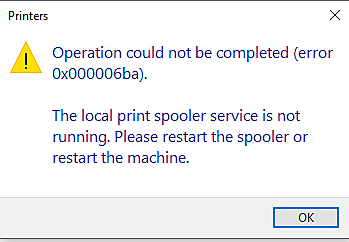
Windowsでのドキュメントの印刷は、初心者でも非常に簡単です。コンピュータにインストールされているプリンタとそのアクセサリおよびプリンタドライバのみが必要です。しかし、何かがうまくいかず、それが何であるかを理解できない場合、印刷でさえ苦痛になることがあります。
同様に、ドキュメントを印刷しようとすると、プリンタスプーラエラー0x00006BAが発生します。これが発生する可能性がある正確な理由はありません。そのため、エラーの修正を試みることができるすべての可能な回避策と修正をリストしました。
エラー0x00006BAを修正する方法
修正1:コンピューターを再起動します
コンピュータファイルに一時的な不具合やバグがあり、このような不安定さを引き起こすことがあります。これを解決するには、コンピュータをシャットダウンするだけです。電源コードを取り外し、しばらくそのままにしておきます。次に、電源コードを元に戻し、コンピューターの電源を入れます。これにより、コンピューターのすべての不具合やバグが修正されます。
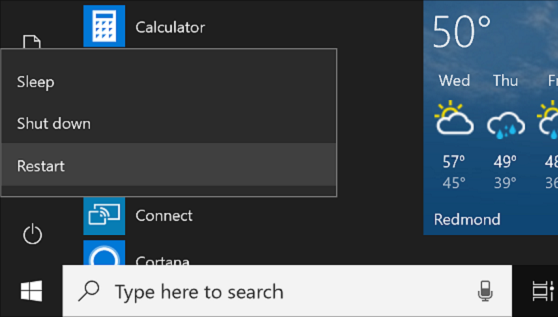
修正2:プリンターのトラブルシューティングを起動する
トラブルシューティングは、コンピューターのエラーや問題を解決するために使用されるWindowsの組み込みツールです。このツールを実行して、問題を見つけて修正します。その方法は次のとおりです。
1.Win + Rキーを同時に押して、RUNダイアログボックスを開きます。
2.ここで、ms-settings:troubleshootと入力し、Enterキーを押します。
3.[トラブルシューティング]タブに移動します。
4.プリンタアイコンを見つけてクリックします。
5.[トラブルシューティングの実行]を選択します。
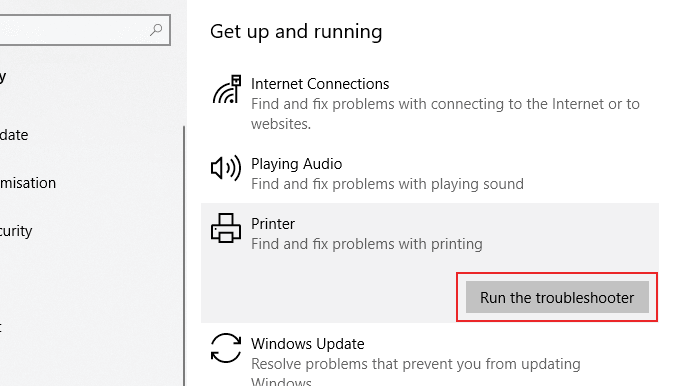
6.問題がスキャンされるのを待ちます。何かが表示された場合は、この修正を適用することを選択します。
7.追加の手順については、画面の指示に従ってください。
8.次に、コンピューターを再起動して修正を適用します。
9.再起動後、ドキュメントをもう一度印刷して、問題が解決するかどうかを確認します。
修正3:プリンタースプーラーサービスを確認する
トラブルシューティングが役に立たなかった場合は、プリンタースプーラーサービスが実行されていないか、別の設定に設定されている可能性があります。サービス設定を確認し、次の手順に従って自動に変更します。
1. [実行]ダイアログボックスを開き、services.mscと入力して、Enterキーを押します。
2.ユーザーアカウント制御のプロンプトが表示されたら、[はい]をクリックします。
3.サービスのリストで、PrintPoolerを見つけます。
4.見つけたら、それを右クリックして[プロパティ]を選択します。
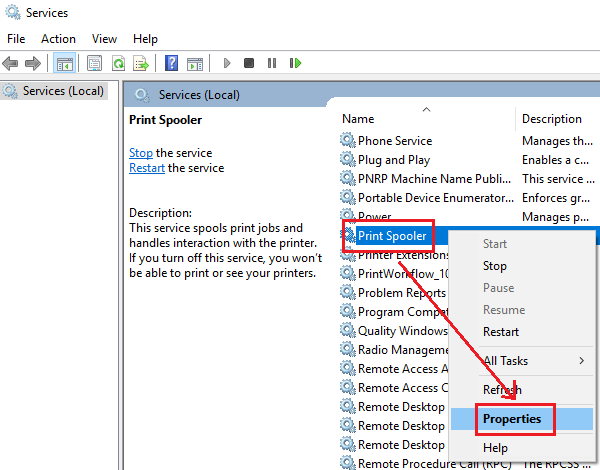
5. [全般]タブで、[サービスステータス]を確認します。
6.自動以外の場合は、クリックしてから選択して変更します。
7. [開始]をクリックして、サービスを停止します。
8.[適用]、[OK]の順にクリックします。
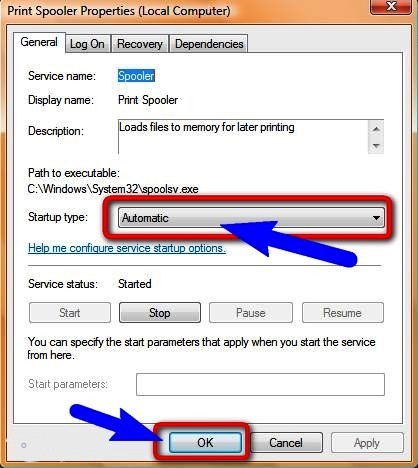
9.コンピュータを再起動して、加えられた変更を保存します。
修正4:プリンターフォルダを削除する
プリンタフォルダは前のフォルダのファイルを保存するため、フォルダ内に破損したファイルが存在する可能性があります。削除すると問題が解決する場合があります。
Win + Eキーを同時に押して、Windowsエクスプローラーに移動します。 C:\ Windows \ System32 \ spoolの場所に移動し、PRINTERSフォルダーをダブルクリックします。次に、フォルダのすべての内容を削除します。
プリンタとコンピュータを再起動して変更を適用し、問題が引き続き発生するかどうかを確認します。
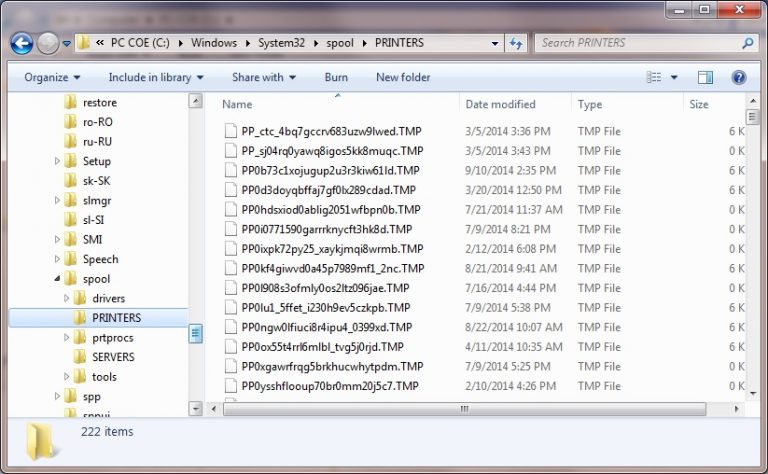
修正5:システムファイルチェッカーを実行する
プリンタスプーラエラー0x00006BAの原因となる可能性のある別の理由は、破損したシステムファイルです。ドキュメントの印刷を担当するシステムファイルが破損している場合は、コンピューターとプリンターの間に差異が生じます。破損または破損したシステムファイルを修正するために、Windowsにはコンピューターをスキャンして問題を修正するSFCコマンドラインツールがあります。 SFCコマンドを実行するには、次の手順に従います。
1.スタートメニューの検索バーを開きます。
2. cmdと入力して、Enterキーを押します。
3.ベストマッチからコマンドプロンプトを右クリックします。
4.[管理者として実行]オプションを選択します。
5.プロンプトが表示されたら、[はい]をクリックします。
6. sfc \ scannowと入力して、Enterキーを押します。
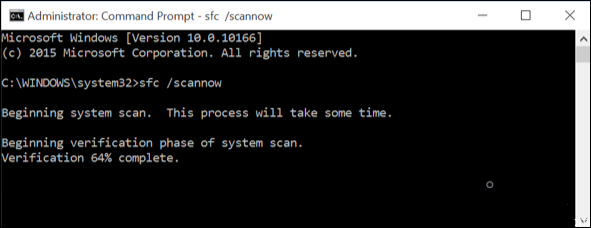
7.完了するのを待ちます。自動的にスキャンして問題を修正します。
8.コンピュータを再起動して、行った変更を保存します。
コマンドラインツールの使用は、通常のユーザーにとっては困難であり、上級ユーザーにとっても困難な場合があります。そのため、PC修復ツールを使用することをお勧めします。システム全体をスキャンして、破損したシステムファイル、破損したDLL、不足しているレジストリを探し、高度なアルゴリズムメカニズムと論理システムを使用して修正を自動的に適用します。
結論
あなたがPrinterSpoolerError 0x00006BAに直面している人の一人なら、これは大きな問題ではなく、いくつかの回避策によって修正される可能性があることを心配しないでください。したがって、すべての修正と解決策をその手順と手順とともにリストしました。


